
Android와 마찬가지로 Windows 11도 여러 이메일 계정 추가를 지원합니다. 이제 Windows 11에 전자 메일 계정을 추가하려는 이유가 궁금할 것입니다. 많은 사용자가 전자 메일 계정을 두 개 이상 가지고 있고 다른 전자 메일을 사용하여 Windows 앱에 로그인하려고 할 수 있습니다.
Microsoft Store에서 다운로드한 앱은 Windows 11의 이메일 계정 설정을 사용하여 로그인하고 데이터를 동기화합니다. 따라서 전자 메일 계정이 여러 개인 경우 Windows 11 PC에 쉽게 추가할 수 있습니다.
보여 주다
Windows 11에서 여러 이메일 계정 추가
Windows 11을 사용하면 PC에서 여러 이메일 계정을 사용할 수 있으며 모든 이메일을 한 곳에서 관리할 수 있습니다. 따라서 Windows 11 PC에 여러 이메일 계정을 추가하는 데 관심이 있다면 올바른 가이드를 읽고 있는 것입니다. 아래에서 Windows 11에서 여러 이메일 계정을 추가하고 기존 이메일을 제거하는 방법에 대한 단계별 가이드를 공유했습니다. 시작하자.
1) Windows 11에서 여러 이메일 계정을 추가하는 방법은 무엇입니까?
Windows 11에서 여러 이메일 계정을 추가하려면 아래에 공유된 간단한 단계 중 일부를 따라야 합니다. Windows 11 PC에서 여러 이메일 계정을 추가하는 방법은 다음과 같습니다.
1. 먼저 Windows 11 시작 메뉴를 클릭하고 설정을 클릭합니다.
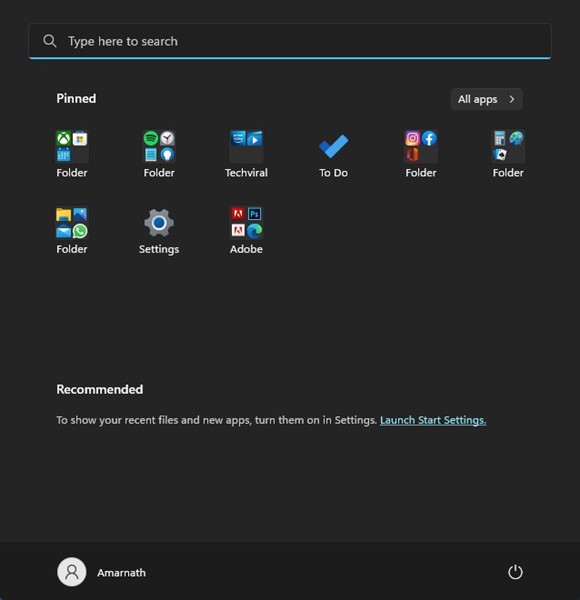
2. 설정 앱에서 왼쪽 창의 계정 탭으로 전환합니다.
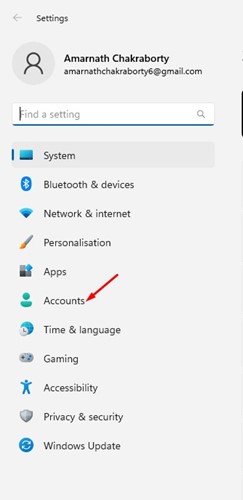
3. 오른쪽에서 아래로 스크롤하여 이메일 및 계정을 클릭합니다.
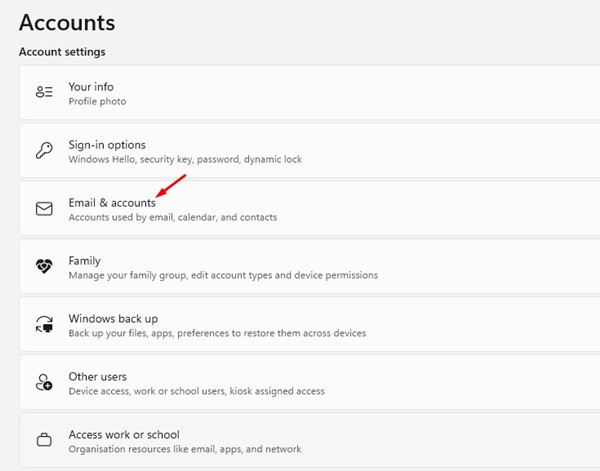
4. 다음으로 이메일 및 계정 화면에서 계정 추가 버튼을 클릭합니다.
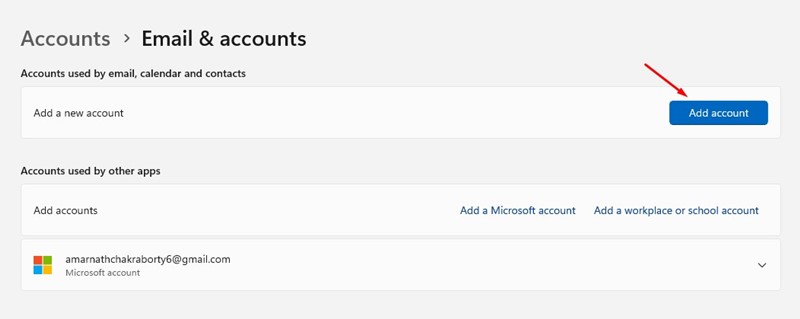
5. 추가할 계정 유형을 선택하라는 메시지가 표시됩니다. 예를 들어 Google 계정을 추가하려면 Google을 선택합니다.
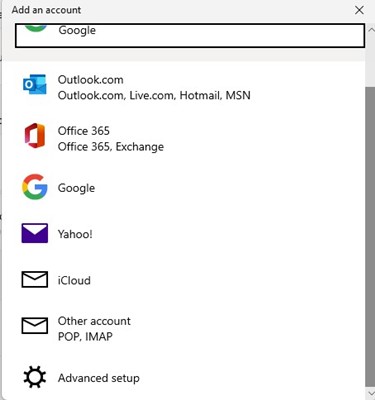
6. Google로 로그인 프롬프트에서 추가하려는 Google 계정의 자격 증명을 입력합니다.
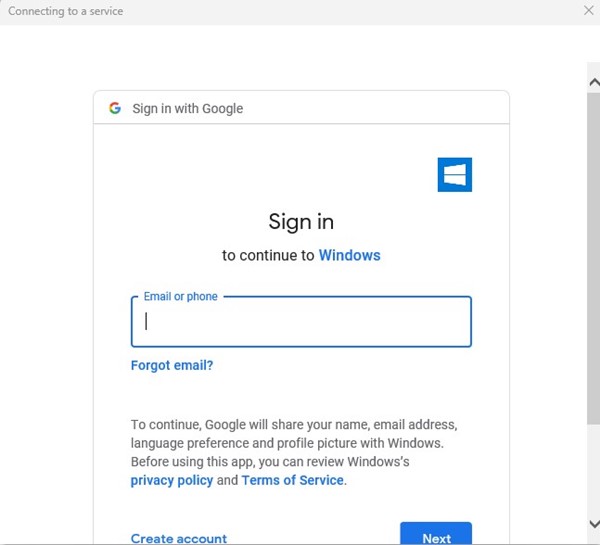
7. 화면의 지시에 따라 계정 추가 프로세스를 완료합니다.
그게 다야! 이것이 Windows 11 PC에서 여러 이메일 계정을 추가하는 방법입니다.
2) 이메일 계정을 제거하는 방법?
Windows 11 PC에서 이메일 계정을 제거하려면 다음의 간단한 단계를 따라야 합니다.
1. 먼저 Windows 11 시작 버튼을 클릭하고 설정을 선택합니다.
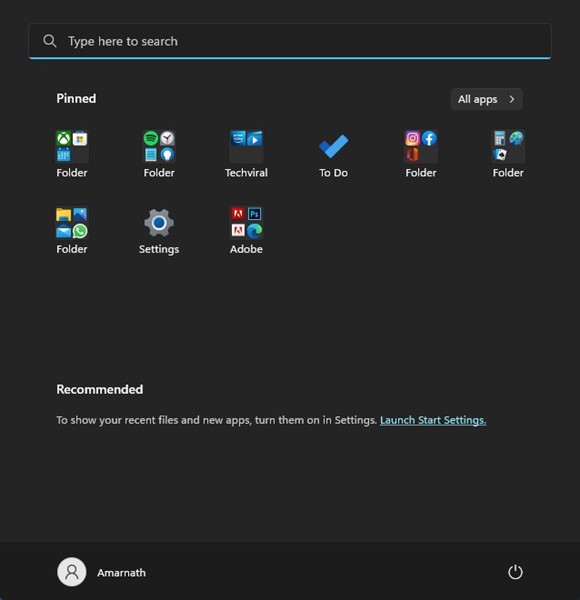
2. 설정 앱에서 왼쪽의 계정 탭으로 전환합니다.
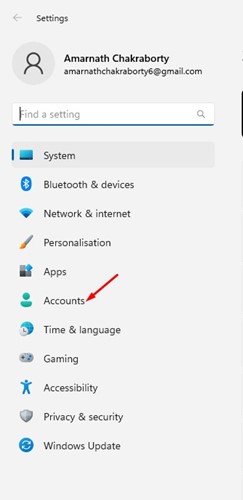
3. 오른쪽에서 아래로 스크롤하여 이메일 및 계정을 클릭합니다.
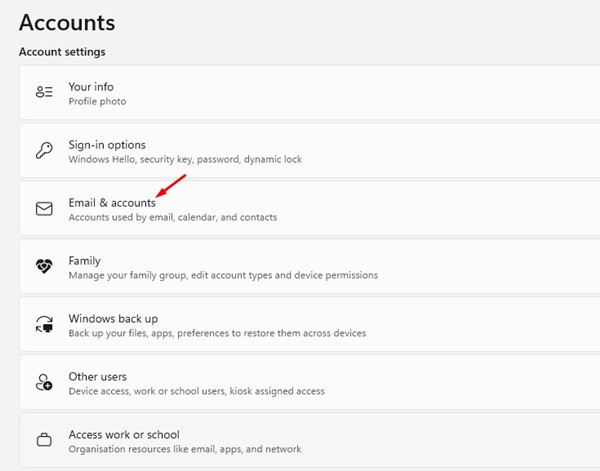
4. 제거할 계정을 확장하고 관리 버튼을 클릭합니다.
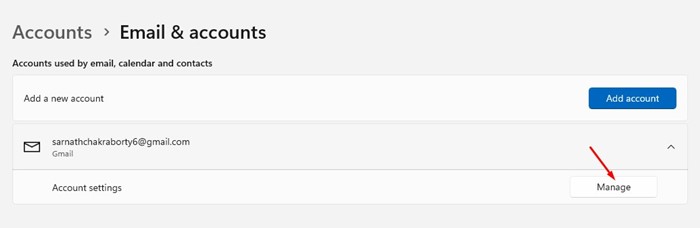
5. 계정 설정 마법사에서 이 장치에서 이 계정 제거 링크를 클릭합니다.
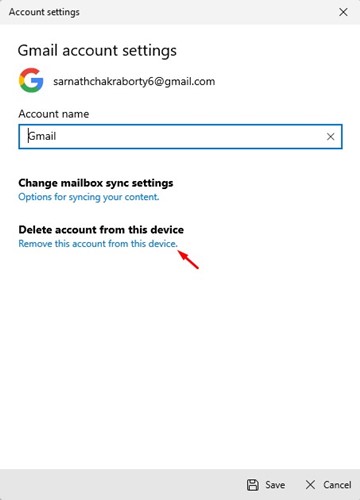
그게 다야! 이렇게 하면 Windows 11 장치에서 이메일 계정이 즉시 제거됩니다.
따라서 Windows 11 PC에서 여러 이메일 계정을 추가하고 사용할 수 있습니다. Windows 11에 이메일 계정을 추가하는 데 도움이 더 필요하면 아래 의견에 알려주십시오.
